Integrari Google: maximizarea potentialului site-ului dvs. WordPress
Publicat: 2023-03-16Ca utilizator WordPress, probabil că sunteți familiarizat cu gama largă de plugin-uri și instrumente disponibile pentru a vă ajuta să vă optimizați site-ul. Dar v-ați gândit să integrați site-ul dvs. WordPress cu aplicațiile Google? Procedând astfel, puteți debloca un nivel cu totul nou de funcționalități și informații, totul în același timp eficientizandu-vă fluxul de lucru și îmbunătățind experiența utilizatorului pentru afacerea dvs.
Acest articol vă va prezenta beneficiile integrării Google cu site-ul dvs. WordPress. În plus, veți învăța cum să configurați și să utilizați unele dintre cele mai bune integrări Google disponibile pentru WordPress. Să începem.
Beneficiile integrării Google cu site-ul dvs. WordPress
În primul rând, să discutăm de ce ați putea dori să vă integrați site-ul WordPress cu aplicațiile Google în primul rând. Iată doar câteva dintre beneficiile potențiale ale integrărilor Google:
Analize și perspective mai bune
Integrarea Google Analytics cu site-ul dvs. WordPress vă permite să obțineți informații detaliate despre performanța site-ului dvs., inclusiv sursele de trafic, afișările de pagină, ratele de respingere și multe altele. Aceste informații vă pot ajuta să luați decizii bazate pe date pentru a vă optimiza site-ul pentru o implicare și conversii mai bune.
Experiență îmbunătățită a utilizatorului
Adăugarea Google Maps pe site-ul dvs. WordPress, de exemplu, poate oferi vizitatorilor o experiență mai interactivă și mai ușor de utilizat, mai ales dacă aveți o locație fizică sau doriți să evidențiați anumite puncte de interes. Iar integrarea Google Drive poate facilita partajarea și colaborarea la documente, ceea ce poate fi deosebit de util dacă aveți mai mulți autori sau colaboratori pe site-ul dvs.
Flux de lucru simplificat
Utilizarea integrărilor Google pentru WordPress vă poate ajuta, de asemenea, să vă eficientizați fluxul de lucru, deoarece puteți gestiona multe sarcini și instrumente de pe o singură platformă. De exemplu, puteți folosi addonul Google Sheets pentru WordPress pentru a crea și edita foi de calcul direct pe site-ul dvs. WordPress, fără a comuta între mai multe aplicații.
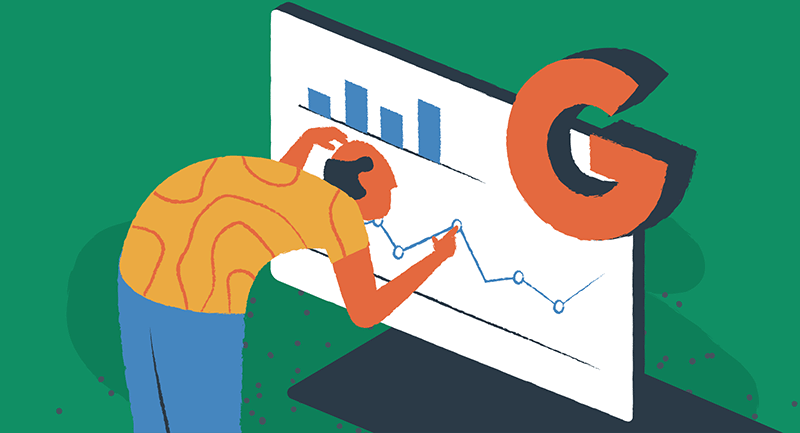
Acum că am acoperit unele dintre beneficiile semnificative, să vedem cum să configurați integrări WordPress specifice pe care le puteți utiliza pentru afacerea dvs.
Cum să configurați Google Analytics pe site-ul dvs. WordPress
Una dintre cele mai populare integrări Google ale WordPress este Google Analytics, care vă permite să urmăriți și să analizați performanța site-ului dvs. Iată cum să o configurați:
1. Creați un cont Google Analytics
Dacă nu aveți deja un cont Google Analytics, accesați analytics.google.com și creați un cont gratuit.
2. Instalați un plugin Google Analytics pentru WordPress
Sunt disponibile mai multe plugin-uri WordPress pentru integrarea Google Analytics, dar unul dintre cele mai populare este Google Site Kit, dezvoltat de echipa Google. Instalați și activați pluginul din directorul de pluginuri WordPress. De asemenea, consultați MonsterInsightss, care are funcții premium disponibile pentru companiile în creștere.
3. Configurați setările pluginului
Odată ce pluginul este instalat, accesați pagina de setări și conectați-l la contul dvs. Google Analytics. Există un expert încorporat care vă ghidează prin fiecare pas al instalării Google Analytics 4 (GA4) și chiar va testa pentru a vă asigura că codul este instalat corect.
Pluginul va trimite acum date de pe site-ul dvs. direct în contul dvs. Google Analytics. De asemenea, puteți alege ce date să urmăriți și să vizualizați rapoartele direct în tabloul de bord WordPress.
Adăugarea Google Maps pe site-ul dvs. WordPress
Google Maps poate fi o completare excelentă pentru orice site WordPress, mai ales dacă aveți o locație fizică sau doriți să evidențiați anumite puncte de interes. Iată cum să-l adăugați:
1. Instalați pluginul Maps Widget pentru Google Maps
Pluginul Maps Widget pentru Google Maps este una dintre cele mai bune opțiuni pentru adăugarea Google Maps pe site-ul dvs. WordPress. Instalați și activați pluginul din depozitul de pluginuri WordPress.
2. Configurați setările pluginului
Odată ce pluginul este instalat, îl puteți configura pentru a afișa o hartă cu marcatori personalizați, niveluri de zoom și multe altele. De asemenea, puteți afișa harta într-un widget, cod scurt sau hartă pe toată pagina.
Widgetul Hărți pentru miniatura Google Maps este alimentat de API-ul Google Maps Static Maps, care permite încărcarea completă a hărții Google într-o singură solicitare. Acest lucru este în contrast cu alte pluginuri Google Maps care necesită peste 20 de solicitări pentru încărcare. Procedând astfel, widgetul Maps pentru Google Maps se asigură că site-ul dvs. se încarcă mai repede.
Chiar dacă nu căutați să atrageți clienți într-o locație fizică, încorporarea Google Maps poate fi utilă. Puteți folosi hărți pentru a afișa zona dvs. de livrare, pentru a indica regiunile pe care le deserviți în mod obișnuit sau pentru a le spune oamenilor mai multe despre locul în care locuiți. Hărțile transmit un sentiment de prezență fizică pentru afacerea dvs., care poate insufla încredere și familiaritate.
Integrarea Google Drive cu WordPress
Google Drive poate fi un instrument puternic de colaborare și gestionare a documentelor, mai ales dacă site-ul dvs. WordPress are mai mulți autori sau colaboratori. Deși multe companii nu au nevoie de opțiuni de partajare a fișierelor pe paginile lor orientate către clienți, folosirea site-ului dvs. pentru a intra în legătură cu membrii echipei distribuite este o modalitate inteligentă de a păstra colaborările și comunicările Google Docs într-un loc central, ușor de găsit.
Iată cum să integrezi Google Drive cu WordPress:
1. Instalați pluginul Embedder pentru Google Drive
Pluginul Google Drive Embedder vă permite să încorporați documente, foi de calcul și alte fișiere din Google Drive direct în paginile și postările dvs. WordPress. Instalați și activați pluginul din depozitul de pluginuri WordPress.
2. Încorporați fișiere în conținutul dvs. WordPress
Odată ce pluginul este instalat, puteți încorpora cu ușurință fișiere din Google Drive în conținutul WordPress folosind un cod scurt sau blocul încorporat al pluginului.
Instrumentul Embedder For Google Drive permite autorilor să-și acceseze în mod convenabil Google Drive dintr-o casetă pop-up, permițându-le să selecteze și să încorporeze documente direct în postarea sau pagina lor, la fel ca alegerea unei fotografii din galeria media WordPress. Aceste documente pot fi încorporate în linie și vizualizate de public prin vizualizatorul interactiv de numai citire de la Google. Acestea pot fi legate la fișiere editabile de pe site, fie deschizându-se în aceeași filă sau într-o filă diferită de browser, fie descărcate pe computerul utilizatorului.

Integrare Google Sheets cu WordPress
Dacă utilizați frecvent Google Sheets pentru a gestiona date, a organiza conținut și a gestiona proiecte, este posibil să fiți interesat de integrarea nativă Google Sheets cu WordPress. Aceste integrări vă permit să automatizați, să sincronizați sau să afișați informații pe site-ul dvs. WordPress direct din Foi de calcul Google. De exemplu, puteți actualiza textul de pe mai multe pagini și postări simultan după actualizarea foii Google sincronizate anterior.
Iată cum funcționează:
1. Instalați pluginul Spreadsheet Integration pe WordPress
Instalați și activați pluginul Spreadsheet Integration din depozitul de pluginuri WordPress. Odată activat, urmați documentația pas cu pas de pe pagina de setări a pluginului.
2. Conectați, sincronizați, importați și exportați date
Odată ce contul dvs. este conectat, puteți importa și exporta date din Foi de calcul Google direct către și din conținutul dvs. WordPress, folosind instrumente încorporate.
Iată câteva dintre caracteristicile cheie:
Editare directa
Cu programul de completare Google Sheets, puteți crea și edita foi de calcul direct în tabloul de bord WordPress, fără a fi nevoie să comutați între mai multe aplicații.
Shortcodes personalizabile
Pluginul vă permite, de asemenea, să creați coduri scurte personalizate pentru a afișa date specifice din foile de calcul, cu opțiuni pentru formatare și stil.
Actualizări cu un singur clic
Orice modificări aduse Foilor de calcul Google vor fi actualizate în conținutul dvs. WordPress cu un singur clic, asigurându-vă că datele dvs. sunt întotdeauna actualizate.
Integrari nelimitate
Creați câte tipuri de integrări doriți. Colectați toate datele de care aveți nevoie cu câte câmpuri aveți nevoie. Datele din orice celulă, rând sau coloană a unei foi Google pot fi trimise înainte și înapoi către blocul desemnat al site-ului dvs. WordPress.
Adăugarea Google Calendar pe site-ul dvs. WordPress
În cele din urmă, să vorbim despre cum să adăugați Google Calendar pe site-ul dvs. WordPress. Indiferent dacă doriți să vă publicați calendarul săptămânal, să evidențiați evenimentele viitoare sau să comunicați eficient programele de expediere, iată cum să faceți acest lucru:
1. Instalați pluginul Calendar de evenimente pentru Google
Calendarul de evenimente pentru pluginul Google vă permite să afișați evenimentele viitoare dintr-un calendar Google direct pe site-ul dvs. WordPress. Instalați și activați pluginul din depozitul de pluginuri WordPress.
2. Configurați setările pluginului
Odată ce pluginul este instalat, îl puteți configura pentru a afișa evenimente dintr-un anumit Google Calendar, cu opțiuni de personalizare și stil. Puteți implementa apoi un cod scurt pentru calendarul dvs. oriunde pe site-ul dvs. web.
Cu acest plugin, puteți personaliza stilul butoanelor și antetelor pentru calendarul dvs. încorporat. Puteți controla când se afișează sau ascund secțiunile și puteți chiar lista evenimentele viitoare într-o bară laterală.
Integrarea Gmail cu WordPress
Dacă utilizați Gmail ca client de e-mail principal, ați putea fi interesat să îl integrați cu site-ul dvs. WordPress. Iată câteva moduri de a face acest lucru:
WP Mail SMTP
Pluginul WP Mail SMTP vă permite să configurați site-ul dvs. WordPress pentru a utiliza contul dvs. Gmail pentru trimiterea de e-mailuri, ceea ce poate fi util dacă aveți probleme cu setările implicite de e-mail ale site-ului dvs. Setările implicite de livrare a e-mailurilor WordPress sunt renumite pentru trimiterea de e-mailuri către spam, așa că utilizarea contului dvs. Gmail este o modalitate rapidă de a reveni în căsuțele de e-mail ale clienților.
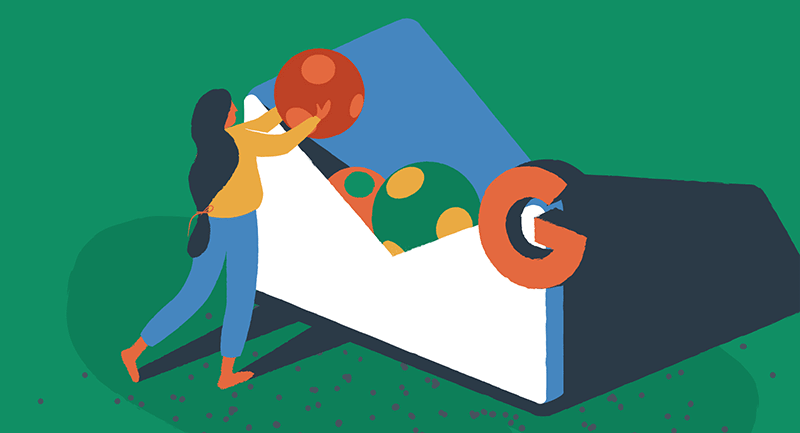
Widget de chat plutitor
Pluginul Floating Chat Widget vă permite să interacționați cu clienții prin canalele lor de comunicare preferate, cum ar fi Gmail, chat WhatsApp, Facebook Messenger și altele. Afișând un buton de chat în partea de jos a site-ului dvs., vă puteți interacționa cu clienții și vă puteți îmbunătăți clienții potențiali de e-mail și asistența pentru clienți.
Conectați-vă pentru Google Apps
Cu pluginul Login for Google Apps, utilizatorii vă pot accesa site-ul web folosind conturile lor WordPress existente și le pot autentifica în siguranță cu acreditările Google. Acest lucru elimină nevoia utilizatorilor de a-și aminti detaliile de conectare WordPress, deoarece pot face clic pe ecranul de conectare WordPress dacă sunt conectați la contul lor Gmail.
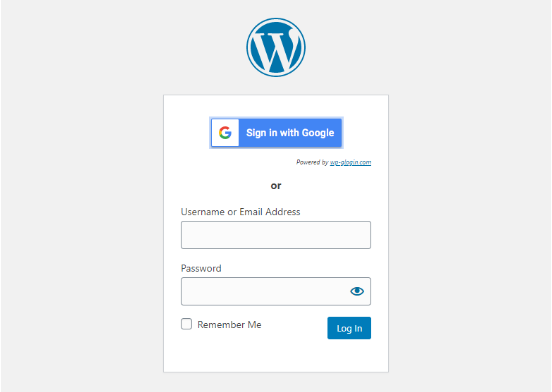
Procesul de autentificare utilizează cel mai recent protocol securizat OAuth2 recomandat de Google, inclusiv autentificarea cu doi factori (2FA), dacă este activată.
Dezvoltați-vă afacerea prin integrările Google cu WordPress
După cum puteți vedea, există multe moduri diferite de a integra Google cu site-ul dvs. WordPress, de la analiză și gestionarea datelor până la colaborare și e-mail. Profitând de aceste integrări, puteți debloca un nivel cu totul nou de funcționalități și informații, toate în același timp eficientizând fluxul de lucru și îmbunătățind experiența utilizatorului pentru vizitatorii site-ului dvs. Deci de ce să nu încerci? Instalați unele pluginuri și instrumente discutate și maximizați potențialul site-ului dvs. WordPress cu integrările Google astăzi.
Dacă aveți nevoie de ajutor suplimentar pentru configurarea sau optimizarea site-ului dvs. WordPress pentru Google, consultați articolele noastre despre importarea documentelor Google în WordPress și rezolvarea avertismentelor „site înșelător înainte” în Google Chrome.
